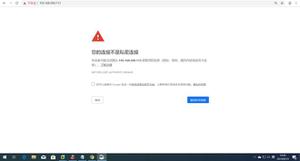“0x8007010b”如何通过4个步骤修复Win更新错误
更新Windows有时会很烦人,因为您可能会遇到很多错误。最近的更新错误是Windows无法完成该过程时出现的0x8007010b。
但是,本指南将讨论您可以遵循的基本修复方法来修复错误。或者,您可以查看我们关于修复电脑上的Windows更新错误0x80d02002的方法的文章。
- 当 Windows 无法完成更新过程时,会出现 Windows 更新错误 0x8007010b。
- 这可能是由于 Windows Update 组件和损坏的系统文件出现问题。
- 运行 Windows 更新疑难解答并重置更新组件是解决问题的最佳选择。
是什么导致Windows更新错误0x8007010b?
可能导致 电脑 上出现 Window 更新错误 0x8007010b 的一些值得注意的因素是:
- Windows Update 临时缓存文件夹 – 旧的更新文件存储在临时缓存文件夹中。删除它们可以修复此错误。
- Windows 更新组件问题– 如果这些服务运行不正确或未完好无损,您可能会遇到更新错误。
- 损坏的系统文件 – 当系统为 Windows 更新进程调用损坏的文件时,损坏的文件变得无法访问或损坏。因此,将出现 Windows 更新错误 0x8007010b。
- 病毒和恶意软件 – 病毒和恶意软件感染可能会导致Windows 更新错误 ,如 0x8007010b。它们会阻碍 电脑 和 Windows 更新服务器之间的连接。
- Windows 防火墙干扰 – Windows Defender 防火墙可能会检测或选择该进程作为对系统的威胁。
不过,您可以按照以下故障排除步骤解决错误。
如何修复 Windows 更新错误 0×8007010b?
在尝试任何故障排除步骤之前,请完成以下操作:
- 关闭 电脑 上运行的后台应用程序。
- 暂时禁用防病毒软件。
- 以安全模式重新启动 Windows 并检查更新错误 0x8007010b 是否仍然存在。
如果您无法解决错误,请继续执行以下解决方案:
1. 运行 Windows 更新疑难解答
- 按Windows+I键打开设置。
- 选择System,点击Troubleshoot,然后点击Other troubleshooters按钮。
- 选择“最频繁”,找到“Windows 更新”,然后单击“运行”按钮。
- 按照屏幕上的说明完成,重新启动电脑,然后检查是否可以更新 Windows。
Windows Update 疑难解答程序将解决阻碍安装过程的潜在问题。不要犹豫,检查在 Windows 11 上运行 Windows 更新疑难解答的方法 。
2.清除Windows更新缓存
- 按Windows+E打开文件资源管理器。
- 转到本地磁盘 (C)并单击鼠标右键,然后从下拉列表中单击“属性” 。
- 选择磁盘清理,然后单击清理系统文件按钮。
- 选中Windows 升级日志文件和临时 Windows 安装文件复选框,然后单击确定。
- 退出文件资源管理器并重新启动您的 电脑 以检查错误是否仍然存在。
删除 Windows 更新缓存文件将清除影响更新过程的损坏更新文件,并允许系统写入新文件。
3.重置Windows更新组件
- 左键单击开始按钮,键入命令提示符并选择以管理员身份运行选项。
- 在用户帐户控制提示上单击是。
- 复制并粘贴以下命令并Enter在每个命令后按:
net stop wuauservnet stop cryptSvcnet stop bitsnet stop msiserver - 然后,输入以下内容并Enter在每个命令后按:
ren C:\Windows\SoftwareDistribution SoftwareDistribution.oldren C:\Windows\System32\catroot2 Catroot2.old - 复制并粘贴以下命令并Enter在每个命令后按:
net start wuauservnet start cryptSvcnet start bitsnet start msiserver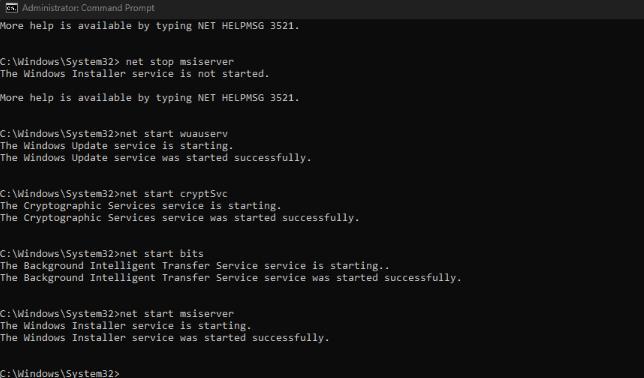
- 退出命令提示符并重新启动您的 电脑。
重置 Windows 更新组件将修复影响其性能的问题并解决 0x8007010b 更新错误。
如果您在 Windows 11 上以管理员身份运行命令提示符时遇到问题,请阅读我们的文章。
4. 禁用 Windows 防火墙
- 左键单击开始按钮,键入控制面板,然后按Enter。
- 选择Windows Defender 防火墙。
- 单击打开或关闭 Windows Defender 防火墙选项。
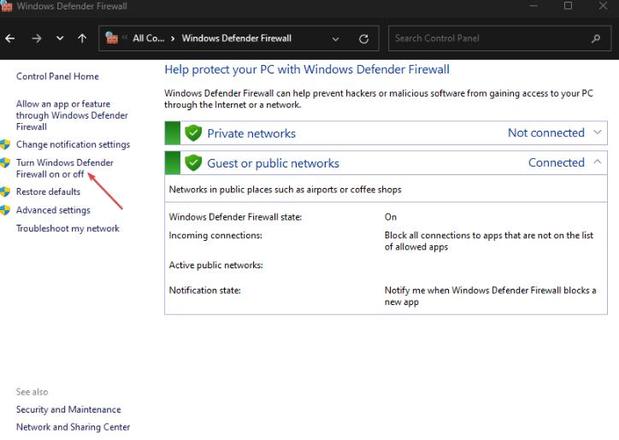
- 转到专用网络设置和公共网络设置,然后单击关闭 Windows Defender 防火墙(不推荐)选项的单选按钮。
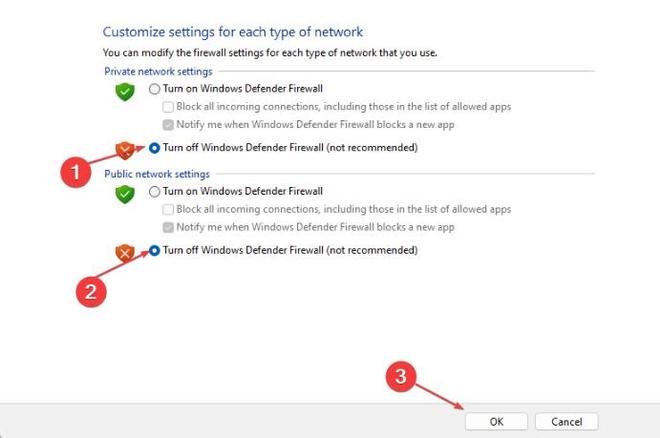
- 重新启动您的 电脑 以查看是否可以安装 Windows 更新。
上述步骤将解决防火墙功能在 Windows 更新过程中造成的任何干扰。您还可以检查其他禁用 Windows Defender 防火墙的方法。
此外,我们还有一篇关于在 Windows 11 上修复缓慢的 Windows 更新的文章 。同样,您可以查看如何修复0x800f0900 Windows 更新错误。
以上是 “0x8007010b”如何通过4个步骤修复Win更新错误 的全部内容, 来源链接: utcz.com/dzbk/939333.html


![char* a[100]是什么意思?](/wp-content/uploads/thumbs/311256_thumbnail.png)